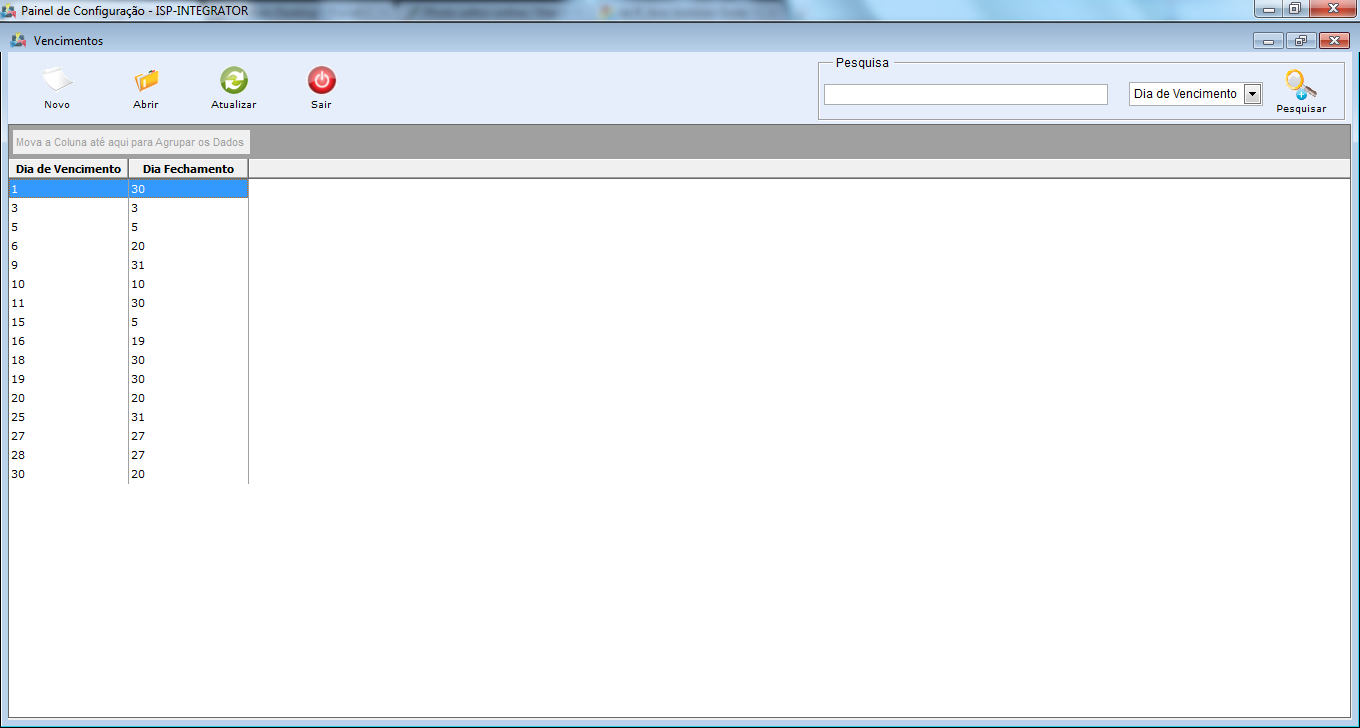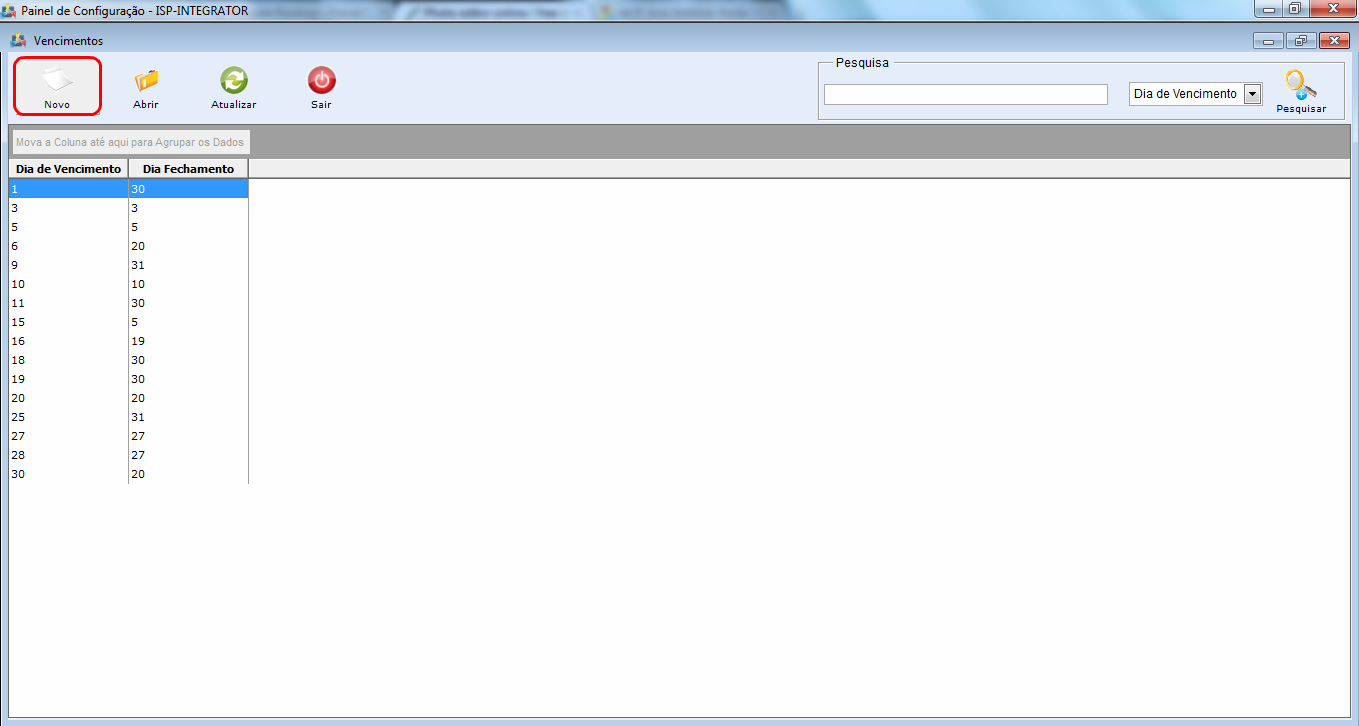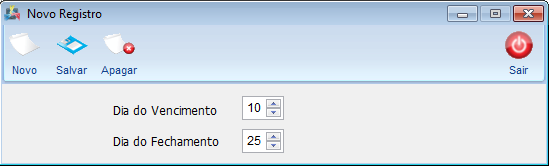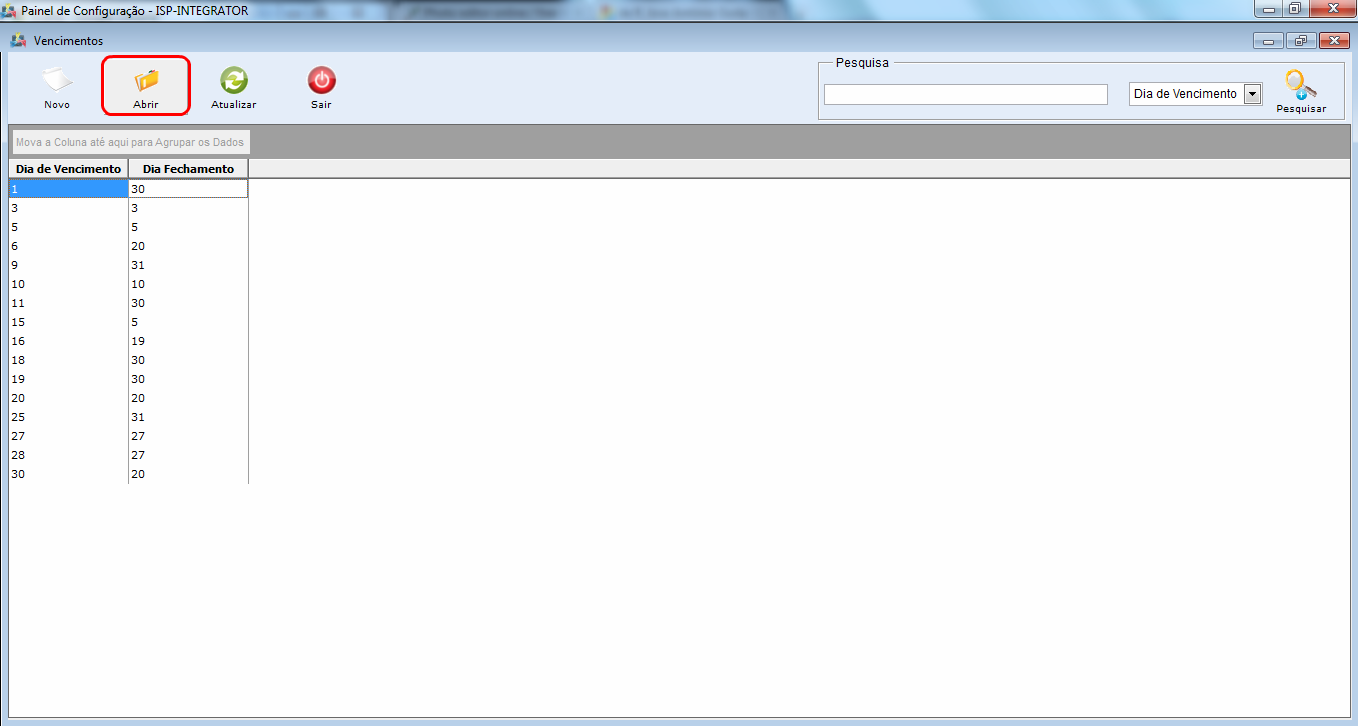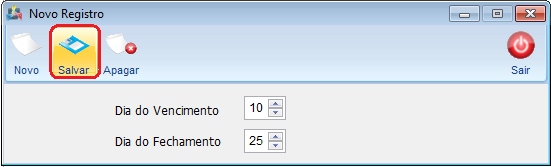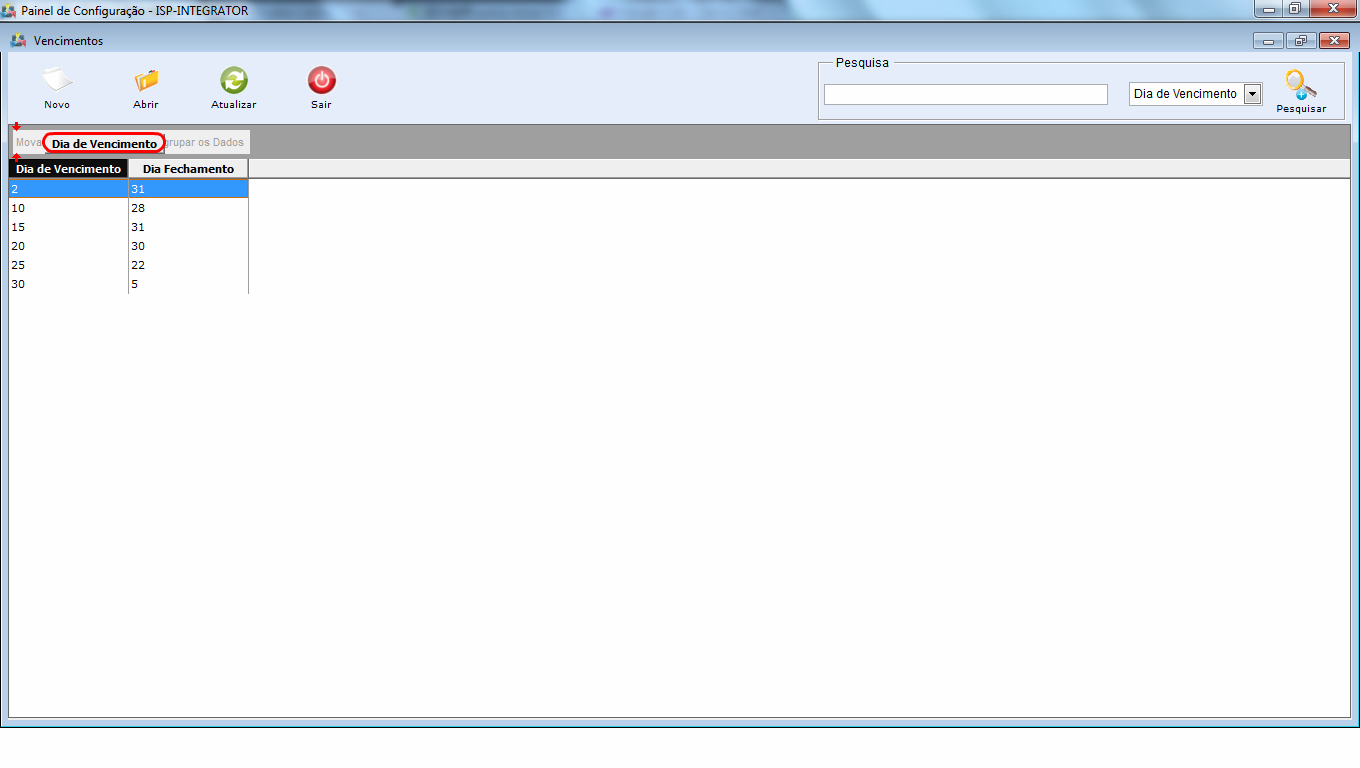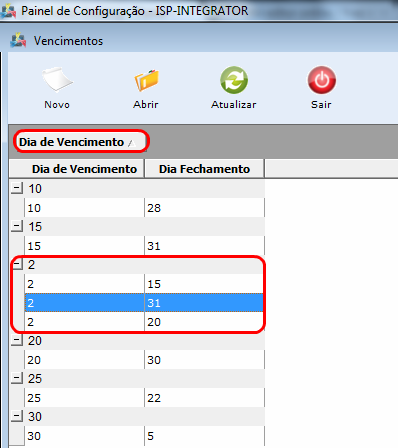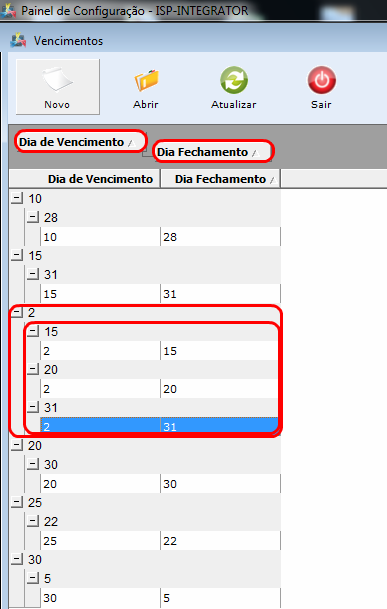Mudanças entre as edições de "Modulo Desktop - Painel Configuracoes - VencimentosV5"
(Alteração do texto) |
(Alterada a logo) |
||
| Linha 3: | Linha 3: | ||
{| style="margin-top:5px; width:34%; margin-bottom:2px; margin-left:auto; margin-right:auto" | {| style="margin-top:5px; width:34%; margin-bottom:2px; margin-left:auto; margin-right:auto" | ||
|class="fundologo" style="background-repeat:no-repeat; background-position:-40px -15px; width:100%; border:1px solid #D2D2D2; vertical-align:top; -moz-border-radius: 10px; -webkit-border-radius: 10px; border-radius:10px;box-shadow:0 1px 3px rgba(0, 0, 0, 0.35)" | | |class="fundologo" style="background-repeat:no-repeat; background-position:-40px -15px; width:100%; border:1px solid #D2D2D2; vertical-align:top; -moz-border-radius: 10px; -webkit-border-radius: 10px; border-radius:10px;box-shadow:0 1px 3px rgba(0, 0, 0, 0.35)" | | ||
| − | [[Arquivo: | + | [[Arquivo:splash5.jpg|center]] |
|} | |} | ||
Edição das 09h14min de 7 de fevereiro de 2018
Vencimentos
![]() Adicionar uma data de vencimento e de fechamento.
Adicionar uma data de vencimento e de fechamento.
| Permissão |
| Painel de Configurações |
1) “Vencimentos”: adicionar vencimento, abrir, atualizar, agrupar/desagrupar e ordenar os dados.
1.1) Para adicionar um novo vencimento selecione "Novo" e exibirá um "Novo registro".
1.1.1) Em "Novo registro" informe a data do vencimento e fechamento e "Salvar".
Obs.: Os vencimentos do dia 30, devem ser como 31.
1.2) Para abrir um vencimento selecione e "Abrir" ou um clique duplo exibirá “Vencimentos”.
1.2.1) “Vencimentos” pode ser alterado e Salvar.
Obs.: Para "Apagar" selecione e retornará para “Vencimentos”.
1.3) Para "Atualizar" selecione a lista de vencimentos.
1.4) Para agrupar os dados selecione a coluna e arraste até "Mova a Coluna até aqui para Agrupar os Dados".
Obs.: Agrupados pela coluna "Dia de Vencimento".
Obs.: Agrupados por "Dia de Vencimento" e "Dia de Fechamento".
| |
|
Esta é uma base de testes fictícia, meramente ilustrativa. |